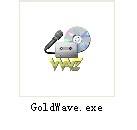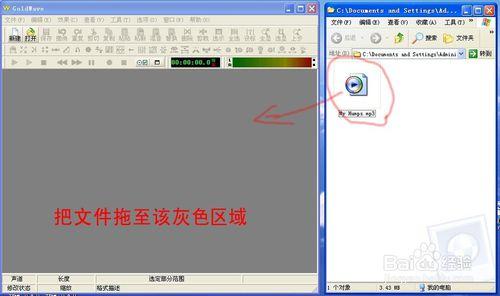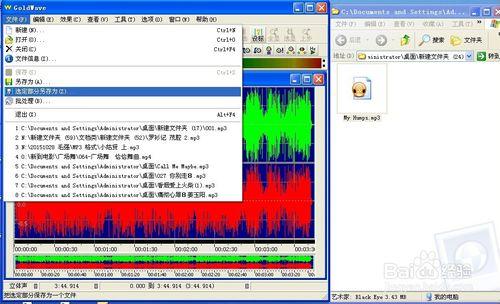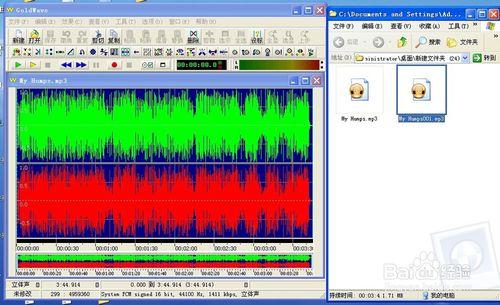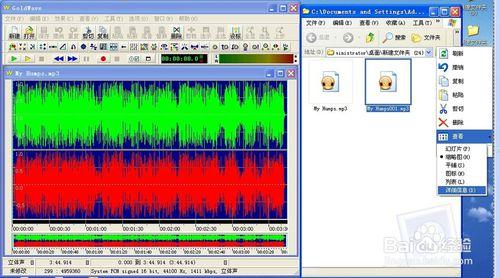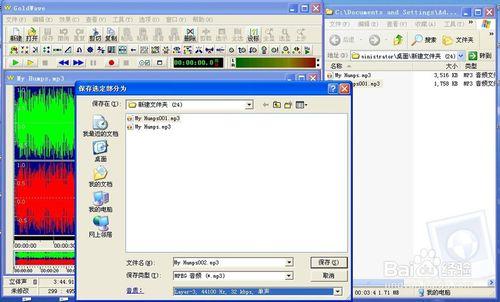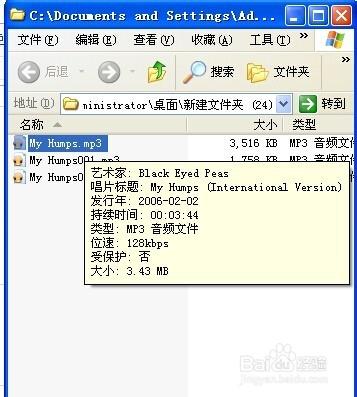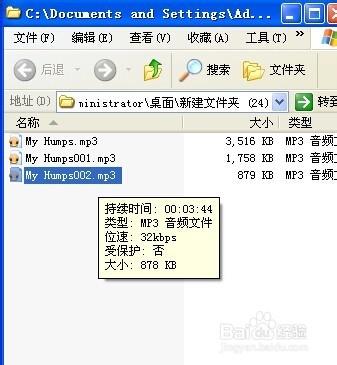生活中,經常遇見內存偏低,無法多放歌曲文件的情況,如果一些文件特別大想要降低歌曲文件的大小,該怎麼做那,下面介紹一種如何壓縮歌曲的辦法:
工具/原料
軟件名稱:GoldWave
方法/步驟
首先在網上下載軟件:GoldWave,並且安裝好。
把安裝好的軟件打開,把需要壓縮的歌曲文件拖至空白區域:(見下圖)
添加歌曲文件後的界面:(見下圖)
點擊左上角的文件,在下拉菜單中選擇“選定部分另存為”:(見下圖)
彈出的新界面裡,首先選擇文件存儲的位置:(見下圖)
再選擇文件的輸出格式:(見下圖)
輸入新文件的名稱:(見下圖)
下面是最重要的部分:選擇合適的輸出碼率。MP3音質的標準是:44100HZ 128KBPS 立體聲。(見下圖)
點擊此處的下拉箭頭,在出現的一排選擇項目中選擇合適的碼率,從44100HZ 128KBPS 立體聲開始,越往下音質越差,但是文件也會越來小。(見下圖)
比如,先選擇一下44100HZ 64KBPS 單聲,來壓縮一下:(見下圖)
點擊保存,等待度欄完成。(見下圖)
新的文件已經生成了:(見下圖)
把文件夾內容的查看方式定為“詳細信息”,來檢查對比文件大小:(見下圖)
文件已經小了一半!(見下圖)
還可以再小,在碼率選擇的時候,選擇往下一點的碼率:(見下圖)
再次對比文件,看看是不是小了很多那(見下圖)
檢查文件的完整程度,時間的長短沒有變化,原文件:(見下圖)
壓縮後歌曲文件的時間長短:(見下圖)
時間沒有任何變化,文件卻小的很多倍!歌曲文件壓縮成功!
注意事項
壓縮歌曲文件的時候,儘量多選擇幾次碼率,多壓縮幾次,選擇出最理想的音質和大小合適文件。